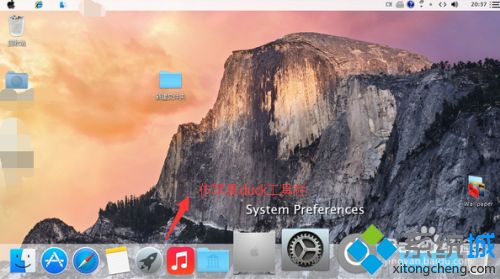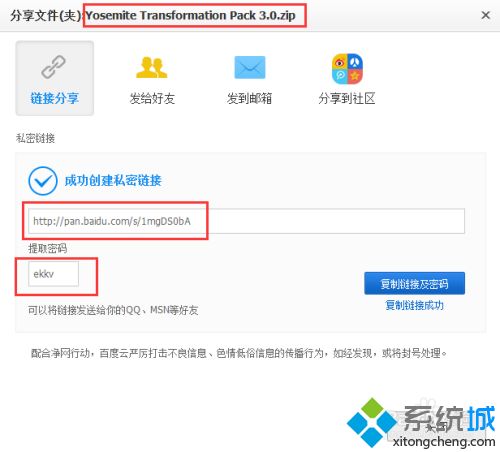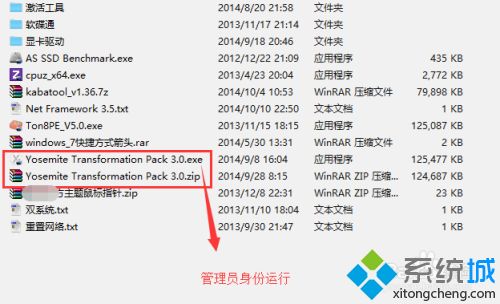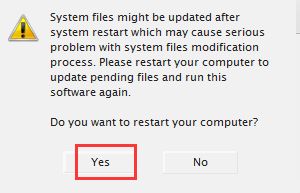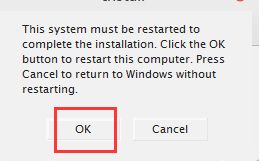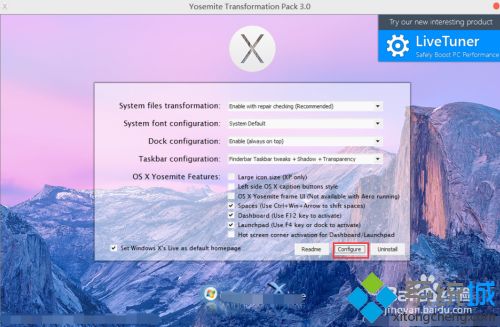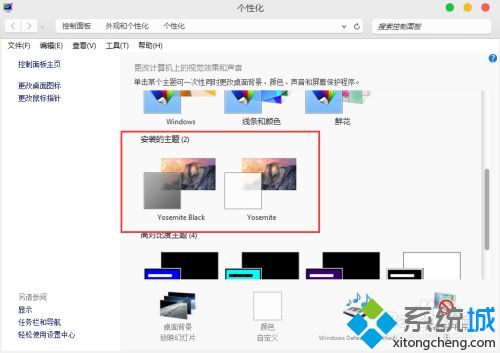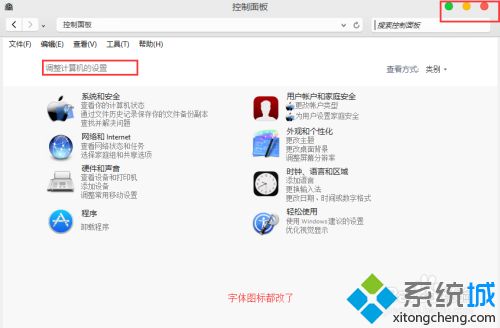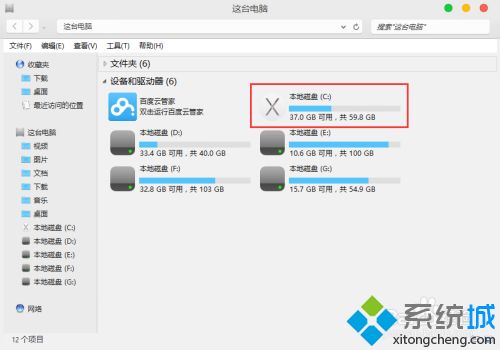win7系统怎么仿Mac主题(win7仿Mac主题的详细步骤)
时间:2023-02-16 15:56 来源:未知 作者:liumei 点击:载入中...次
一些网友留言说windows7系统如何变的更像苹果MAC电脑一样,由于自己电脑是Windows系统,看久了感觉有厌烦,于是想要体验一下Mac主题,让电脑变得个性有趣。那么win7系统如何仿Mac主题?方法简单,参考下文操作即可实现。
具体方法如下: 1、首先下载这个仿苹果MAC OS X主题安装包,是一个zip压缩包文件,解压出来是exe文件。百度云分享,下载地址见图片。
2、下载完成解压出来,得到exe安装包,鼠标右键以管理员的身份运行安装。
3、安装时会弹出两个确认框,按图中点击,都是左边那个,然后电脑会重启,我们等待重启完成。
4、重启完成后,再次以管理员身份运行exe主题包,这时弹出下面的安装界面,点击红色框框处,它会一直安装完成。
5、一般安装完成后就是仿苹果主题了,或者在个性化里面点击启用。有2个,一个白色一个黑色。
6、该主题改动系统之处较多,适用win7,win8,win8.1系统。系统字体,图标都有改动,大家可以慢慢体会。
上述教程告诉大家win7系统如何仿Mac主题,感兴趣的小伙伴一起来操作试试! (责任编辑:ku987小孩) |